VSCode深度集成Git,掌握技巧可提升效率:1. 资源管理器用颜色标识文件状态,点击源代码管理图标查看变更列表与diff;2. 支持按行暂存、精准提交,关联Issue并使用Emoji增强可读性;3. 状态栏快速切换分支,命令面板高效操作,冲突时高亮提示解决;4. 右键查看文件提交历史,对比不同版本差异。熟练使用diff和部分暂存,让提交更清晰。
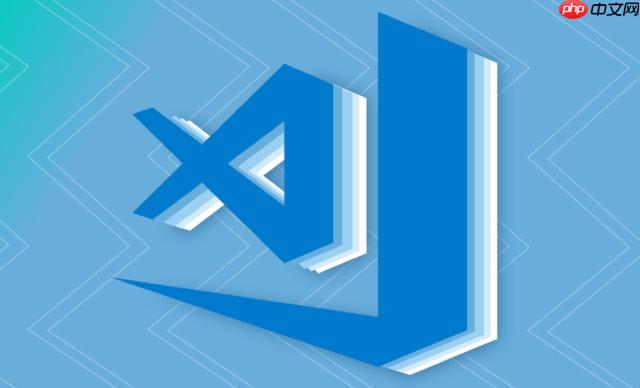
VSCode 的版本控制功能深度集成 Git,用好它能大幅提升开发效率。掌握一些实用技巧,可以让你在处理代码变更时更得心应手。
在资源管理器中,被修改的文件会以颜色标识:
点击左侧活动栏的源代码管理图标(分支形状),就能看到所有变更文件列表。点击文件可快速查看具体修改内容(diff 视图),无需切换到终端。
支持按行或按块暂存更改,适合将一次修改拆成多个逻辑提交:
写提交信息时,输入 # 加数字可自动关联 GitHub Issue(如 #123),支持 Emoji 提交(如 ✨ feat: add login form)提升可读性。
底部状态栏显示当前分支,点击即可操作:

篇文章是针对git版本控制和工作流的总结,如果有些朋友之前还没使用过git,对git的基本概念和命令不是很熟悉,可以从以下基本教程入手: Git是分布式版本控制系统,与SVN类似的集中化版本控制系统相比,集中化版本控制系统虽然能够令多个团队成员一起协作开发,但有时如果中央服务器宕机的话,谁也无法在宕机期间提交更新和协同开发。甚至有时,中央服务器磁盘故障,恰巧又没有做备份或备份没及时,那就可能有丢失数据的风险。感兴趣的朋友可以过来看看
 0
0

右键任意文件,选择 “打开控制面板中的提交” 可查看该文件的提交历史。
在源代码管理视图中,点击左侧的提交记录,右侧显示本次修改的所有文件和 diff 内容。
还可右键文件选择 “与暂存版本比较” 或 “与旧版本比较”,快速定位问题。
基本上就这些核心技巧。熟练使用 VSCode 的 Git 集成功能,能减少对命令行的依赖,让版本控制变得更直观高效。关键是多用 diff 和部分暂存,保证提交清晰有逻辑。
以上就是VSCode的版本控制功能有哪些技巧?的详细内容,更多请关注php中文网其它相关文章!

每个人都需要一台速度更快、更稳定的 PC。随着时间的推移,垃圾文件、旧注册表数据和不必要的后台进程会占用资源并降低性能。幸运的是,许多工具可以让 Windows 保持平稳运行。




Copyright 2014-2025 https://www.php.cn/ All Rights Reserved | php.cn | 湘ICP备2023035733号